उच्चतम रिज़ॉल्यूशन में फ़ुटेज को शूट करना कई अलग-अलग कारणों से महत्वपूर्ण है, लेकिन वीडियो फ़ाइलों के साथ काम करना जो पोस्ट-प्रोडक्शन प्रक्रिया के दौरान कई गीगाबाइट तक हो सकता है, काफी समय ले सकता है। अपने प्रोजेक्ट में 4K या UHD फ़ाइलों का उपयोग करने से आपका वीडियो संपादन सॉफ़्टवेयर धीमा हो सकता है और यहां तक कि यह क्रैश भी हो सकता है, खासकर यदि आप जिस कंप्यूटर पर संपादन कर रहे हैं उसमें बहुत अधिक संसाधन शक्ति नहीं है। कई पेशेवर वीडियो संपादन सॉफ़्टवेयर जैसे Adobe Premiere Pro और यहां तक कि Filmora छोटी प्रॉक्सी वीडियो फ़ाइलों को बनाकर और संपादित करके इस समस्या का एक सरल समाधान प्रदान कर सकते हैं। तो इस लेख में, हम आपके साथ प्रॉक्सी वीडियो संपादन के बारे में जानने के लिए आवश्यक सब कुछ साझा करने जा रहे हैं और आपको दिखाएंगे कि आप Filmora में वीडियो बनाने के लिए इन प्रॉक्सी फ़ाइलों को कैसे संपादित कर सकते हैं।
- प्रॉक्सी वीडियो संपादन क्या है और प्रॉक्सी कैसे कार्य करता है?
- प्रॉक्सी वीडियो संपादन के पेशेवरों और विपक्ष
- आपको प्रॉक्सी वीडियो संपादन का उपयोग कब करना चाहिए?
- Filmora में प्रॉक्सी कैसे बनाएं और उपयोग करें?
भाग 1: प्रॉक्सी वीडियो संपादन क्या है और प्रॉक्सी कैसे कार्य करता है?
एक बार जब आप अपने अगले वीडियो में उपयोग की जाने वाली सभी वीडियो क्लिप को कैमरे से कंप्यूटर में स्थानांतरित कर देते हैं और ठीक से व्यवस्थित हो जाते हैं, तो आप उन्हें एक साथ जोड़ने के सबसे कुशल तरीके के बारे में सोचना शुरू कर सकते हैं। यहीं पर प्रॉक्सी फाइलों का निर्माण आता है, क्योंकि आपको मूल आकार की रॉ फाइलों के साथ काम करने की जरूरत नहीं है। इसके बजाय, आप ऐसे प्रॉक्सी बना सकते हैं जो आपके कैमरे द्वारा कैप्चर की गई वीडियो फ़ाइलों की तुलना में काफी छोटे हों और फिर भी वीडियो को 4K या UHD रिज़ॉल्यूशन में निर्यात करें। यह एक सरल और अभी तक बहुत प्रभावी वीडियो संपादन तकनीक है जो वीडियो संपादन प्रक्रिया को बहुत आसान बनाती है क्योंकि यह आपके कंप्यूटर को पूर्वावलोकन प्रस्तुत करने या किसी अन्य वीडियो संपादन कार्य को करने के लिए आवश्यक समय को कम कर देगी।
यदि आप जिस कंप्यूटर को संपादन के लिए उपयोग कर रहे हैं, उसमें थोड़ी मात्रा में RAM है या यदि उसका प्रोसेसर इतना शक्तिशाली नहीं है कि जटिल दृश्य प्रभावों को लागू करने के मांग वाले कार्यों का समर्थन करने के लिए प्रॉक्सी वीडियो संपादन एक बढ़िया विकल्प है। भले ही प्रॉक्सी फ़ाइलें संपादन कक्ष में आपके द्वारा खर्च किए जाने वाले समय को कम कर सकती हैं, यह वीडियो संपादन तकनीक केवल एक विशेष संदर्भ में ही उपयोगी है। तो प्रॉक्सी वीडियो संपादन के क्या लाभ हैं, बिल्कुल?
4K वीडियो संपादन के लिए कंप्यूटर कैसे बनाएं, इस बारे में हमारी मार्गदर्शिका देखें
भाग 2: प्रॉक्सी वीडियो संपादन के पेशेवरों और विपक्ष
वीडियो संपादकों द्वारा प्रॉक्सी वीडियो फ़ाइलें बनाने का सबसे आम कारण फ़ुटेज को संपादित करने के लिए उपयोग किए जा रहे ऐप के प्रदर्शन में सुधार करना है। पेशेवर वीडियो संपादन सॉफ़्टवेयर उत्पादों का विशाल बहुमत आपको फ़ाइल आकार, बिटरेट और प्रॉक्सी फ़ाइलों के कोडेक्स का चयन करने में सक्षम बनाता है जो आपके कंप्यूटर के लिए कम से कम मांग कर रहे हैं। यह आपके कंप्यूटर को आपके द्वारा टाइमलाइन में जोड़े गए फ़ुटेज में किए गए परिवर्तनों का पूर्वावलोकन प्रस्तुत करने में लगने वाले समय को कम कर देगा और यह देखने के लिए कि आप इसे देखना चाहते हैं या नहीं, प्रतीक्षा करने के लिए आपको कितना समय देना होगा आपके द्वारा बनाई गई वीडियो क्लिप में समायोजन रखें।
नतीजतन, प्रोजेक्ट में आप जिन प्रॉक्सी का उपयोग कर रहे हैं, वे रॉ फाइलों की तुलना में आपके कंप्यूटर की हार्ड ड्राइव पर काफी कम जगह घेरने वाली हैं और वीडियो एडिटिंग ऐप उतनी बैटरी पावर की खपत नहीं करेगा जितना कि अगर आप अपने में मूल वीडियो फाइलों का उपयोग करते हैं परियोजनाओं।
इससे पहले कि आप समयरेखा में प्रॉक्सी फाइलें जोड़ना शुरू कर सकें, आपको पहले ट्रांसकोडिंग प्रक्रिया से गुजरना होगा। इसका मतलब यह है कि इससे पहले कि आप इसे समयरेखा में जोड़ सकें, आपको प्रोजेक्ट में आयात की जाने वाली प्रत्येक वीडियो क्लिप का आकार कम करना होगा। तो प्रॉक्सी वीडियो संपादन के माध्यम से वास्तव में समय बचाने के लिए, आपको एक वीडियो संपादन सॉफ्टवेयर चुनना चाहिए, जैसे फिल्मोरा या एडोब प्रीमियर प्रो जो मैन्युअल रूप से इस प्रक्रिया से गुजरने के बाद से फ़ाइलों को स्वचालित रूप से ट्रांसकोडिंग करने में सक्षम हैं, समय लेने वाला हो सकता है।
हालाँकि, वीडियो संपादक में प्रदर्शित प्रॉक्सी फ़ाइलों का पूर्वावलोकन कम रिज़ॉल्यूशन में होने वाला है, इसलिए आप वास्तव में ठीक विवरण नहीं देख पाएंगे जो कि रॉ फ़ाइलों के साथ काम करने पर आसानी से पता चल जाएगा।
भाग 3: आपको प्रॉक्सी वीडियो संपादन का उपयोग कब करना चाहिए?
वीडियो संपादन प्रक्रिया के दौरान आप प्रॉक्सी फ़ाइलों का उपयोग करने से लाभान्वित हो सकते हैं या नहीं, यह इस बात पर निर्भर करता है कि आप वीडियो संपादित करने के लिए जिस कंप्यूटर का उपयोग कर रहे हैं वह कितना शक्तिशाली है। यदि आपके पास एक लैपटॉप या डेस्कटॉप कंप्यूटर है जो वीडियो संपादक के सभी उन्नत तकनीकी विनिर्देशों को पूरा करता है, तो प्रॉक्सी फ़ाइलें बनाने से सॉफ़्टवेयर के प्रदर्शन में उल्लेखनीय वृद्धि नहीं होगी। हालाँकि, यदि आप किसी ऐसे उपकरण पर संपादन कर रहे हैं जो मुख्य रूप से वेब ब्राउज़िंग या पीसी या मैक कंप्यूटर के पुराने मॉडल के लिए डिज़ाइन किया गया है, तो अपने प्रोजेक्ट में आपके द्वारा उपयोग की जाने वाली फ़ाइलों के रिज़ॉल्यूशन को कम करने से आपका कुछ समय बच सकता है या सॉफ़्टवेयर को भी रोका जा सकता है। एक महत्वपूर्ण क्षण में दुर्घटनाग्रस्त होने से।
भाग 4: प्रॉक्सी वीडियो फ़ाइलों के साथ कार्य करना: Filmora में प्रॉक्सी कैसे बनाएं और उपयोग करें
वीडियो सामग्री निर्माता जो अक्सर अपने वीडियो को एक्शन कैमरों और अन्य उपकरणों के साथ शूट करते हैं जो 4K रिज़ॉल्यूशन में वीडियो रिकॉर्ड कर सकते हैं, आसानी से फिल्मोरा में प्रॉक्सी फाइलें बना सकते हैं। इसलिए, एक बार जब आप अपने मैक या पीसी कंप्यूटर पर फिल्मोरा स्थापित कर लेते हैं, तो आपको बस इसके डेस्कटॉप आइकन पर डबल क्लिक करना चाहिए और स्क्रीन पर ऐप की वेलकम विंडो पॉप अप होने के बाद, आपको बस न्यू प्रोजेक्ट विकल्प पर क्लिक करना चाहिए।
फ़ाइल मेनू पर जाएं, जब नया प्रोजेक्ट खुलता है और वरीयताएँ विकल्प खोजें। वैकल्पिक रूप से, आप वरीयताएँ विंडो लाने के लिए CTRL+SHIFT+, कीबोर्ड शॉर्टकट का उपयोग कर सकते हैं और फिर प्रदर्शन टैब पर क्लिक कर सकते हैं।
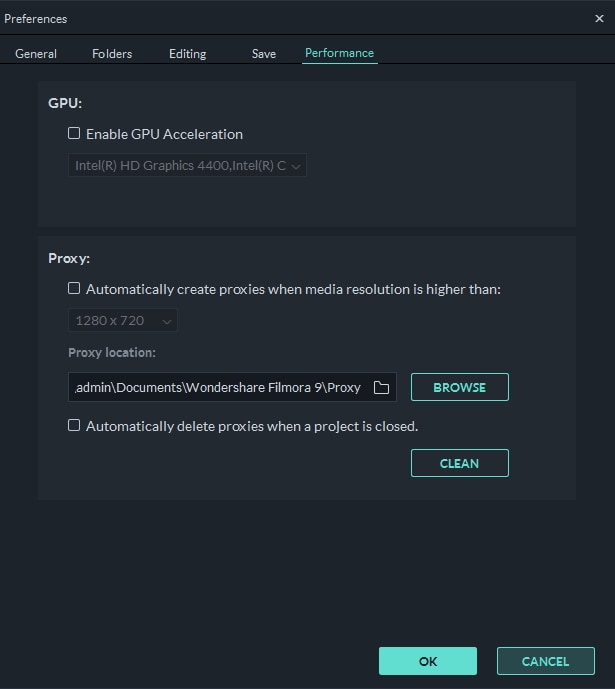
सुनिश्चित करें कि उपयुक्त चेकबॉक्स पर क्लिक करके GPU त्वरण सक्षम करें विकल्प सक्रिय है और ड्रॉप-डाउन मेनू से अपने कंप्यूटर के ग्राफिक्स कार्ड का चयन करने के लिए आगे बढ़ें। प्रॉक्सी मेनू में मीडिया रिज़ॉल्यूशन: विकल्प से अधिक होने पर स्वचालित रूप से प्रॉक्सी बनाएँ के बगल में स्थित चेकबॉक्स पर क्लिक करें , और फिर 1280x720p या 1920x1080p रिज़ॉल्यूशन चुनें । आप अपने कंप्यूटर की हार्ड ड्राइव पर एक फ़ोल्डर भी चुन सकते हैं जहां प्रॉक्सी स्थान सबमेनू में ब्राउज़ बटन पर क्लिक करके सभी प्रॉक्सी मीडिया फ़ाइलें सहेजी जा रही हैं ।
यदि आप किसी प्रोजेक्ट को पूरा करने के बाद अपने द्वारा बनाई गई सभी प्रॉक्सी फ़ाइलों को हटाना चाहते हैं, तो आप प्रोजेक्ट बंद होने पर प्रॉक्सी को स्वचालित रूप से हटा सकते हैं विकल्प को सक्षम कर सकते हैं और फिर परिवर्तनों की पुष्टि करने के लिए ओके बटन पर क्लिक कर सकते हैं। आप अपने प्रोजेक्ट में उपयोग की जाने वाली मीडिया फ़ाइलों को आयात करना शुरू करने के लिए मीडिया पैनल पर जाएं और Filmora स्वचालित रूप से प्रत्येक फ़ाइल के लिए प्रॉक्सी बनाएगा जिसका रिज़ॉल्यूशन आपके द्वारा पहले निर्दिष्ट किए गए रिज़ॉल्यूशन से अधिक है। ध्यान रखें कि Filmora को प्रॉक्सी फ़ाइलें बनाने में जितना समय लगेगा, यह स्रोत फ़ाइलों के आकार और एक ही समय में आपके द्वारा ट्रांसकोडिंग की जा रही फ़ाइलों की संख्या पर निर्भर करता है।
नीचे Filmora का नि:शुल्क परीक्षण संस्करण डाउनलोड करें और वीडियो सामग्री निर्माण में अधिक रचनात्मक बनें।
एक वीडियो संपादन सॉफ़्टवेयर की आवश्यकता है जो 4K वीडियो फ़ुटेज को आसानी से संभाल सके? 2019 में 4K वीडियो संपादन सॉफ़्टवेयर शीर्ष सूची की हमारी पसंद देखें ।
निष्कर्ष
प्रॉक्सी वीडियो संपादन आपको 4K और अन्य सभी प्रकार के उच्च-रिज़ॉल्यूशन वाले वीडियो को संपादित करने में सक्षम बनाता है, भले ही आप जिस कंप्यूटर का उपयोग कर रहे हों उसकी प्रोसेसिंग पावर कुछ भी हो। यह विकल्प काफी उपयोगी हो सकता है यदि आपके पास ऐसे कंप्यूटर तक पहुंच नहीं है जो वीडियो संपादन कार्यों की मांग को आसानी से संभाल सकता है, लेकिन वीडियो सामग्री निर्माता जो अक्सर 4K वीडियो बनाते हैं, उन्हें एक उच्च-प्रदर्शन कंप्यूटर सेटअप बनाने पर भी विचार करना चाहिए जो उन्हें उच्च संपादन करने में सक्षम बनाता है उनके द्वारा चुने गए किसी भी वीडियो संपादन सॉफ़्टवेयर में -रिज़ॉल्यूशन वीडियो। क्या आप वीडियो संपादन प्रक्रिया के दौरान अक्सर प्रॉक्सी फ़ाइलों का उपयोग करते हैं? यदि उत्तर हाँ है, तो नीचे एक टिप्पणी छोड़ें और अपने अनुभव हमारे साथ साझा करें।



